ps怎么绘制抽奖大转盘? ps转盘的画法
百度经验 发布时间:2019-11-19 09:10:10 作者:NNQI4  我要评论
我要评论
ps怎么绘制抽奖大转盘?平时经常能见到抽奖大转盘,想要绘制一个抽奖大转盘,该怎么绘制呢?下面我们就来看看ps转盘的画法,需要的朋友可以参考下
15、将“60度扇形”图层旋转-30度;
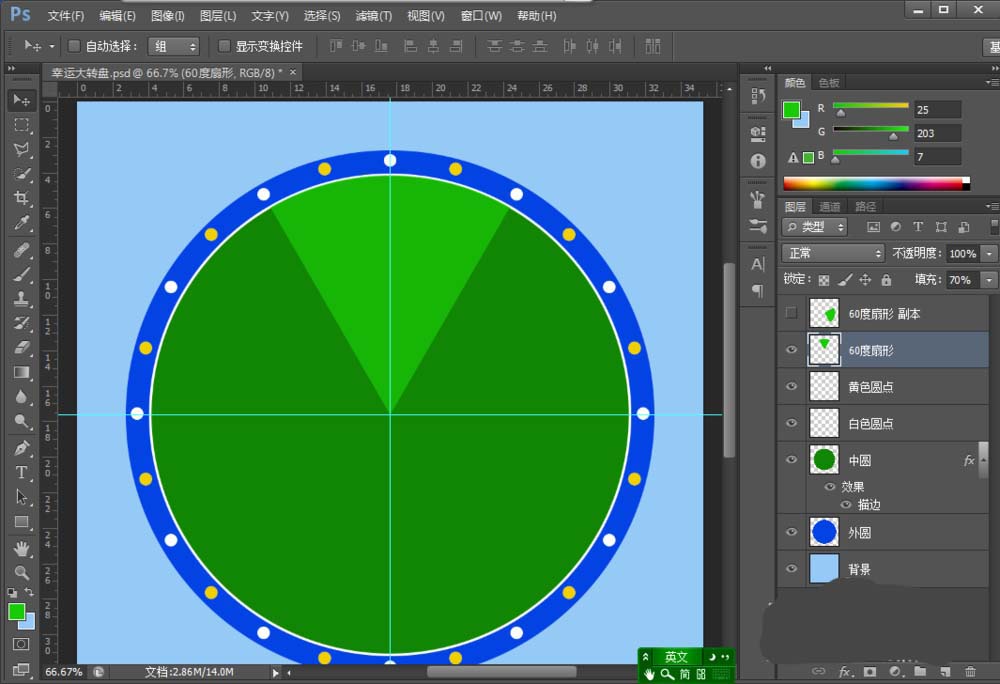
16、新建一图层,利用路径工具画一圆,在圆弧上输入文字,“切换字符和段落面板”上可以调整字间距等内容;

17、下面的奖品区可以用实物图片适当加以处理或自己画出来至少能表达清楚就可以了;

18、然后将奖品、文字及60度扇形三个图层选中,编成组CTRL+G,命名为“60度扇形及内容”;

19、新建一图层“转盘心”,用路径画小圆点击“合并形状”,再画三角形,然后合并形状组件,CTRL+回车,变为选区,填充颜色;

20、设置“混合选项”描边,用黄色3像素进行描边,输入文字“敬请期待”并设置段落格式。

21、转盘心效果如下图;

22、以此组“60度扇形及内容”为模板,将组进行复制CTRL+J,内容进行修改,每完成一个60度扇形内容,更名组,便于识别,再将此组旋转,直至完成所有内容。

23、效果图制作完成。
以上就是ps转盘的画法,希望大家喜欢,请继续关注脚本之家。
相关推荐:
相关文章
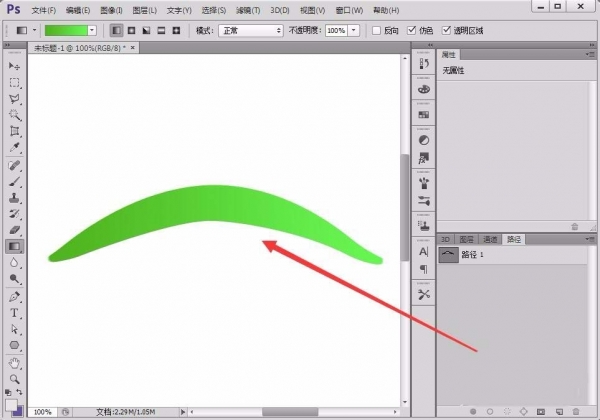 PS怎么绘制光滑的曲面?ps中想要画一个曲面,该怎么画呢?下面我们就来看看ps反光曲面的绘制方法,很简单,需要的朋友可以参考下2018-03-29
PS怎么绘制光滑的曲面?ps中想要画一个曲面,该怎么画呢?下面我们就来看看ps反光曲面的绘制方法,很简单,需要的朋友可以参考下2018-03-29 ps怎么设计惊艳的光效翅膀?ps中想要画一对彩色的翅膀,该怎么画呢?下面我们就来看看ps彩色翅膀的绘制方法,需要的朋友可以参考下2018-03-28
ps怎么设计惊艳的光效翅膀?ps中想要画一对彩色的翅膀,该怎么画呢?下面我们就来看看ps彩色翅膀的绘制方法,需要的朋友可以参考下2018-03-28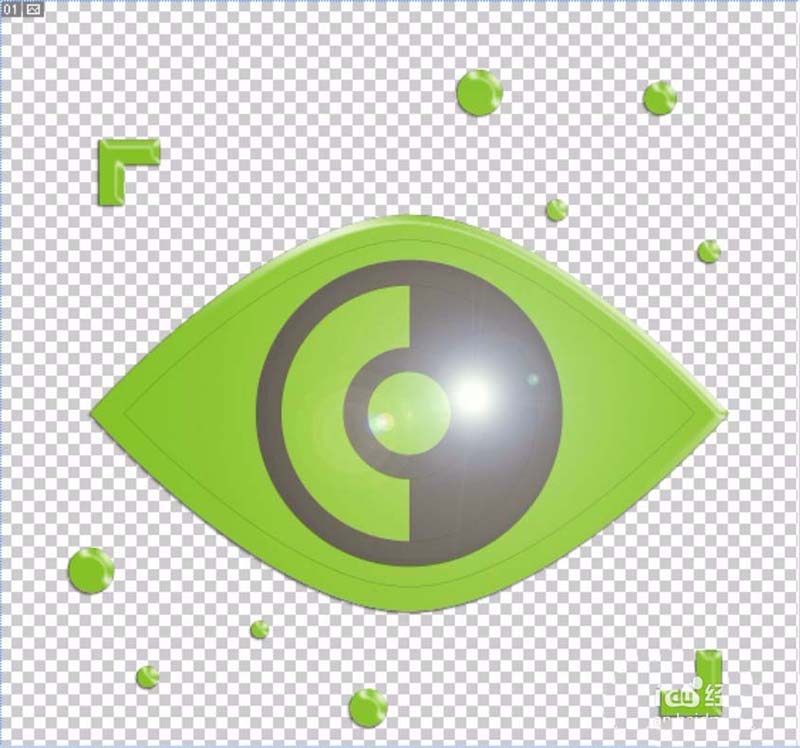 ps怎么绘制绿色眼睛图标?ps中想要设计一只绿色的眼睛,该怎么设计呢?下面我们就来看看ps设计眼睛图标的教程,需要的朋友可以参考下2018-03-28
ps怎么绘制绿色眼睛图标?ps中想要设计一只绿色的眼睛,该怎么设计呢?下面我们就来看看ps设计眼睛图标的教程,需要的朋友可以参考下2018-03-28 PS怎么绘制菱形双边框?ps中的工具绘制图形很简单,想要绘制一个上边框的菱形,该怎么绘制呢?下面我们就来看看ps菱形边框的设计教程,需要的朋友可以参考下2018-03-26
PS怎么绘制菱形双边框?ps中的工具绘制图形很简单,想要绘制一个上边框的菱形,该怎么绘制呢?下面我们就来看看ps菱形边框的设计教程,需要的朋友可以参考下2018-03-26 ps怎么绘制套筒扳手矢量图?ps中想要画一个常用的套筒扳手工具,该怎么画呢?下面我们就来看看ps套筒扳手的画法,很简单,需要的朋友可以参考下2018-03-26
ps怎么绘制套筒扳手矢量图?ps中想要画一个常用的套筒扳手工具,该怎么画呢?下面我们就来看看ps套筒扳手的画法,很简单,需要的朋友可以参考下2018-03-26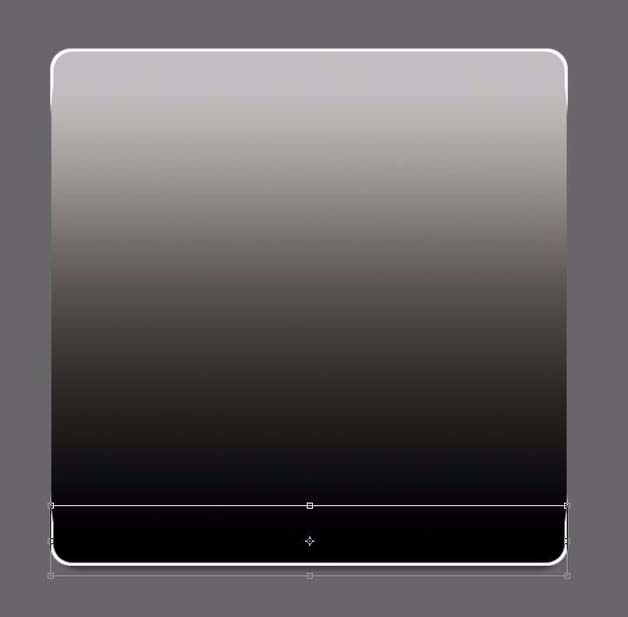 ps怎么绘制有质感的立体圆角矩形?ps中想要设计一款高大上感觉的圆角矩形图,该怎么给圆角矩形添加立体感呢?下面我们就来看看详细的教程,需要的朋友可以参考下2018-03-26
ps怎么绘制有质感的立体圆角矩形?ps中想要设计一款高大上感觉的圆角矩形图,该怎么给圆角矩形添加立体感呢?下面我们就来看看详细的教程,需要的朋友可以参考下2018-03-26 本教程教脚本之家的矢量手绘学习者使用ps混合模式绘制漂亮的苹果手机相册图标,教程讲解的挺详细,难度不是很大,绘制的iPhone手机相册图标效果非常逼真,感兴趣的朋友欢迎2018-03-20
本教程教脚本之家的矢量手绘学习者使用ps混合模式绘制漂亮的苹果手机相册图标,教程讲解的挺详细,难度不是很大,绘制的iPhone手机相册图标效果非常逼真,感兴趣的朋友欢迎2018-03-20 ps怎么画清爽颜色的小茶杯?ps中想要画一个卡通效果的茶杯,该怎么画清爽颜色的茶杯呢?下面我们就来看看ps卡通茶杯的绘制方法,需要的朋友可以参考下2018-03-19
ps怎么画清爽颜色的小茶杯?ps中想要画一个卡通效果的茶杯,该怎么画清爽颜色的茶杯呢?下面我们就来看看ps卡通茶杯的绘制方法,需要的朋友可以参考下2018-03-19 ps中想要绘制卡通版的木马?ps中想要画一个卡通的木马,该怎么画木马图形呢?下面我们就来看看ps画木马的教程,需要的朋友可以参考下2018-03-15
ps中想要绘制卡通版的木马?ps中想要画一个卡通的木马,该怎么画木马图形呢?下面我们就来看看ps画木马的教程,需要的朋友可以参考下2018-03-15 ps怎么绘制男女组成的心形情人节图片?ps中想要绘制一个心形的图片,该怎么制作由男女组成的心形呢?下面我们就来看看详细的教程,需要的朋友可以参考下2018-03-15
ps怎么绘制男女组成的心形情人节图片?ps中想要绘制一个心形的图片,该怎么制作由男女组成的心形呢?下面我们就来看看详细的教程,需要的朋友可以参考下2018-03-15


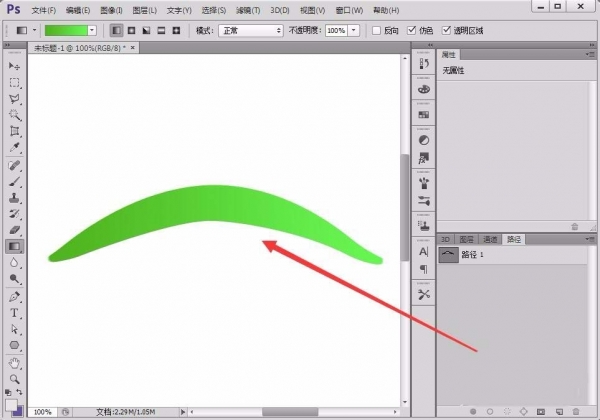

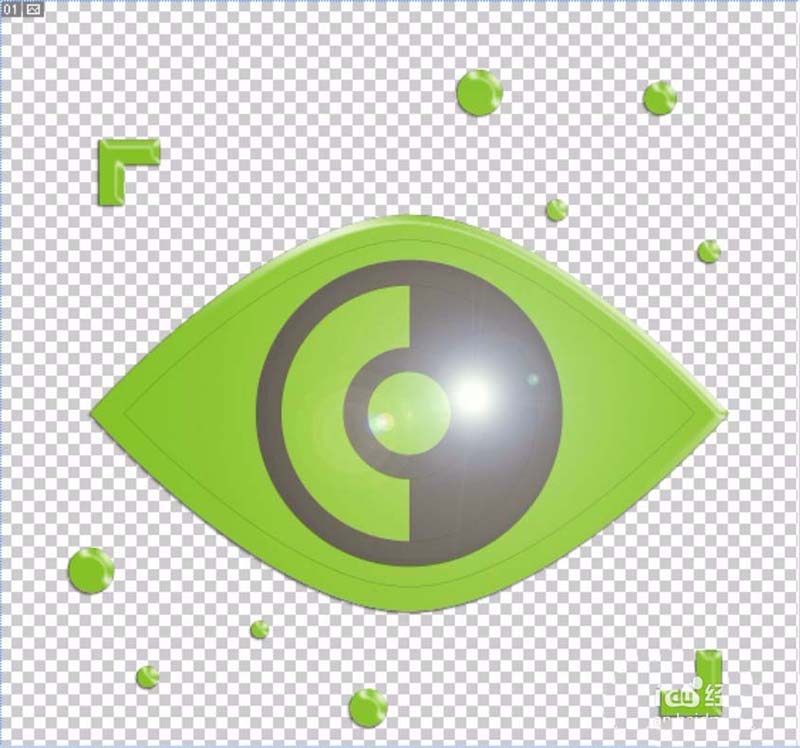


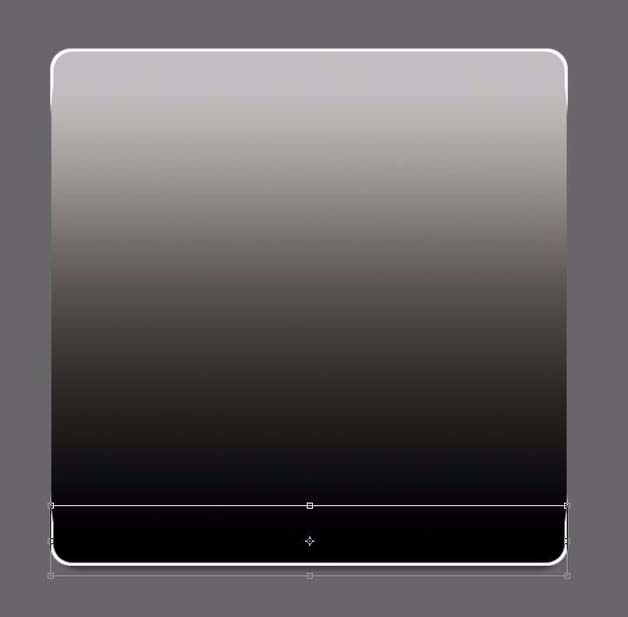




最新评论